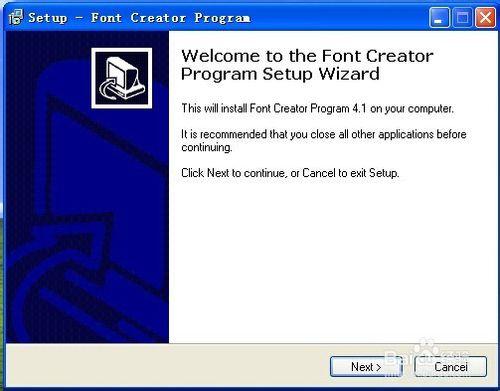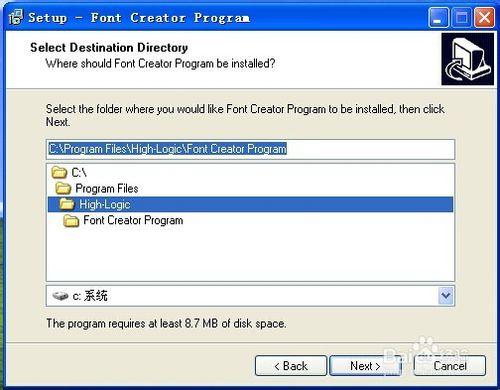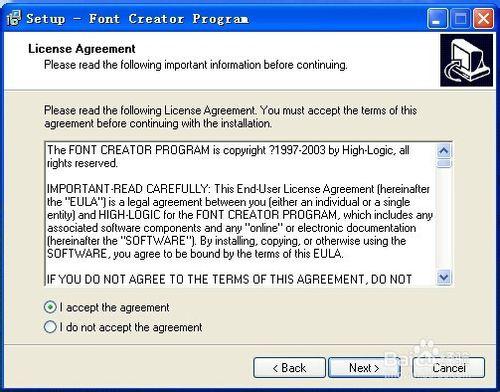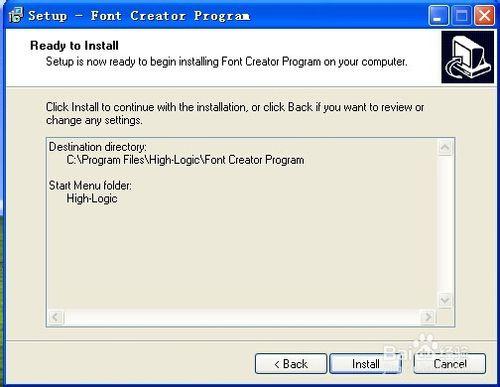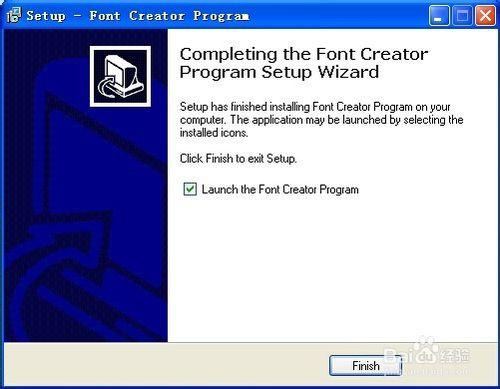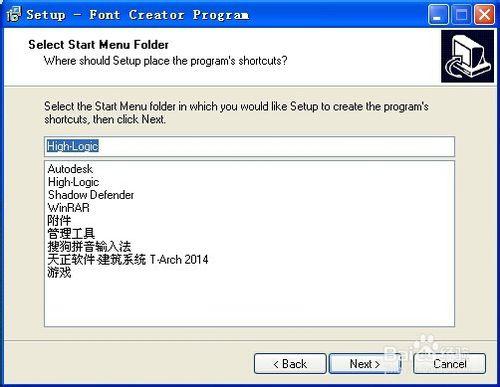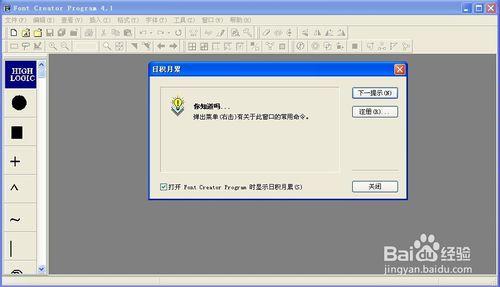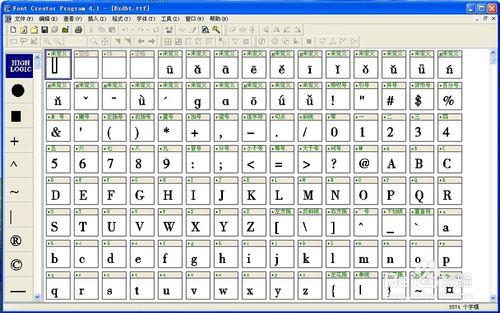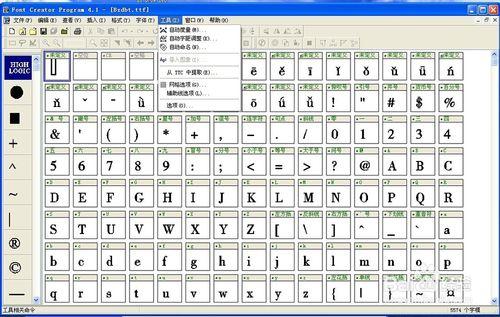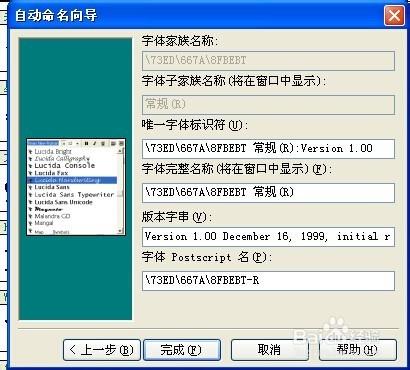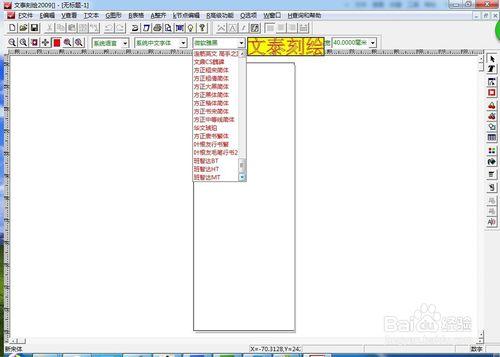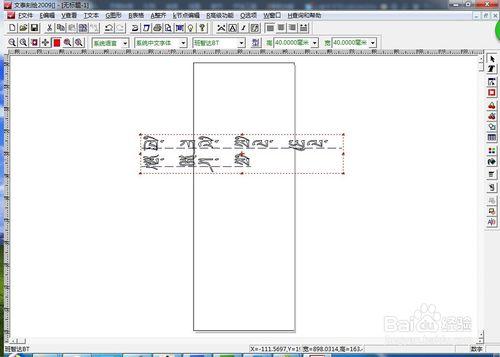刻繪文字一直用文泰刻繪,可是對於藏文字體不能顯示,只能圖像轉換,感覺很麻煩,經過不懈努力,總算是弄明白,在文泰中只能以漢字顯示的字體才能識別,所以在怎麼把字體名稱改為漢字顯示就成了,此時Font Creator就可以派上用場了。
工具/原料
Font Creator 4.1漢化版
word或wps任意版本
方法/步驟
首先,下載Font Creator 4.1英文版,並安裝。
這時不要打開軟件
打開漢化補丁FCP4.EXE(可能報毒,不用管),現在軟件界面就以中文顯示啦!
接下來,打開你要製作的字體文件。
(事先一定要備份一份,以免出錯)
打開工具—自動命名
(這裡注意,不能直接輸入你想要的漢字名稱,要不會出錯的)
把你要輸入的漢字轉換成字符輸入自動命名框中,在wps(或Word)“插入—字符”中可以看到漢字的字符,以“\****\****\****”的格式,在自動命名框中輸入,以“班智達BT”為例:如下圖
確定後直接保存,其他的兩個字體用同樣的方法制作就行。
接下來把修改的字體文件直接安裝到系統,然後打開文泰,在系統中文字體中就可以找到了,而且也可以直接輸入藏文字啦!
注意事項
自動命名時一定要以字符輸入
漢化文件時可能報毒,可以暫時關閉殺軟